Hướng dẫn cách vệ sinh laptop nhanh gọn, đúng cách.
Hướng dẫn cách vệ sinh laptop nhanh gọn, đúng cách.
Trong quá trình sử dụng, laptop thường xuyên bị bụi bẩn do chịu nhiều tác nhân khác nhau từ bên ngoài. Việc vệ sinh laptop không chỉ giúp cho “người bạn thân” của bạn trở nên sạch sẽ hơn, tránh tích tụ bụi bẩn, vi khuẩn mà còn giúp kéo dài tuổi thọ của máy, giúp máy hoạt động trơ tru hơn.
Thế nhưng, vệ sinh laptop thế nào cho hiệu quả, đúng cách thì không phải ai cũng biết. Sau đây, Laptop 88 xin hướng dẫn các bạn cách vệ sinh laptop đúng cách và nhanh chóng.
Vệ sinh phần cứng hay bên ngoài máy?
Tất nhiên, vệ sinh phần cứng hay bên ngoài máy đều vô cùng cần thiết. Tuy nhiên, bạn nên hạn chế vệ sinh phần cứng. Bởi phần cứng laptop bao gồm các thiết bị nhạy cảm và hầu hết các dòng laptop đều được thiết kế và lắp ráp khá chi tiết. Do vậy, nếu không phải là dân chuyên nghiệp thì bạn sẽ gặp khá nhiều khó khăn và có thể gây hỏng máy. Hơn nữa, việc tháo lắp phần cứng khiến bạn sẽ không được hưởng bảo hành từ hãng.
Tốt nhất, bạn lên mang đến tiệm chuyển sửa chữa để vệ sinh phần cứng cho máy tính của mình theo định kỳ 1 năm/ lần.
Dưới đây chúng tôi sẽ đi vào hướng dẫn chi tiết cách làm sạch các bộ phận bên ngoài laptop.
Vệ sinh màn hình.
Đây là bộ phận rất dễ bị bắt bụi, nên cần được vệ sinh thường xuyên. Khi vệ sinh màn hình bạn có thể sử dụng dung dịch lau màn hình. Tuy nhiên, không nên phun trực tiếp dung dịch lên màn hình mà cần phun gián tiếp lên miếng vải mềm. Rồi từ từ vệ sinh màn hình một cách nhẹ nhàng. Việc lau theo hình tròn khiến bạn vệ sinh màn hình nhanh chóng hơn việc lau qua lau lại.
Lưu ý: Bạn tuyệt đối không được sử dụng các loại dung dịch như nước rửa kính xà phòng, Bởi chúng có chứa những hóa chất có thể gây hư hại cho màn hình máy tính của bạn.

Tránh sử dụng khăn ráp để lau chùi màn hình.
Vệ sinh bàn phím.
Bạn nên sử dụng chồi quét, bóng thổi để thổi bụi bẩn dính trên bàn phím. Với những vết bẩn không thể làm sạch bằng bóng thổi hay chổi quét, bạn có thể sử dụng bông tăm tẩm cồn để làm sạch. Tuyệt đối không dùng dung dich hay vải ướt, vì sẽ làm chập bản mạch bán dẫn ở phía ngay dưới bàn phím.
Mẹo nhỏ là bạn là lật ngược laptop, lắc mạnh lợi dụng trọng lực trái đất để thổi bay bụi bẩn ra ngoài.
Nhớ sử dụng miếng bảo vệ laptop để bảo vệ bàn phím của bạn một cách tốt nhất nhé.

Bàn phím là nơi tích tụ bụi bẩn cần được vệ sinh thường xuyên.
Vệ sinh các cổng kết nối.
Đây là nơi dễ tích trữ bụi bẩn, nhưng lại thường xuyên bị các bạn bỏ qua khi vệ sinh laptop. Về lâu về dài, có thể khiến các cổng kết nối gặp trục trặc do dính quá nhiều bụi bẩn.
Để vệ sinh khu vực này, bạn có thể sử dụng bóng thổi để thổi hết bụi bẩn ra bên ngoài. Sau đó, lấy bông tăm có tổm cồn để lau sạch. Sau đó, đợi khoảng vài tiếng để còn có thể bay hơi hết.

Cổng kết nối có thể gặp trục trặc nếu không thường xuyên được vệ sinh.
Vệ sinh vỏ ngoài laptop
Vệ sinh khu vực này nhìn chung khá đơn giản, bạn có thể sử dụng một miếng vải ướt , mềm để vệ sinh.
Với những vết bẩn cứng đầu, bạn có thể sử dụng gạc cotton tẩm cồn, hay chất tẩy rửa để làm sạch hoàn toàn. Tuy nhiên, cần lưu ý, không nên đổ trực tiếp nên bề mặt vỏ laptop.

Tránh đổ trực tiếp chất tẩy rửa lên vỏ ngoài laptop.
Vệ sinh ống tản nhiệt và quạt
Thông thường, ống tản nhiệt thường được đặt ở 2 bên cạnh rìa và đáy của laptop. Tuy nhiên, mỗi loại máy lại có cấu tạo khác nhau, do vậy bạn cần đọc kỹ sách hướng dẫn để tìm chính xác vị trí của ống làm mát.
Để vệ sinh ống tản nhiệt và quạt, trước tiên bạn sử dụng nhíp để gặp những vặt cứng, nhỏ bị kẹt trong ống tản nhiệt. Sau đó sử dụng, chổi cọ hay khăn để quét đi lớp bụi bám.

Vệ sinh ống tản nhiệt giúp laptop chạy êm mượt hơn, không bị nóng máy.
Trên đây là những chia sẻ của Laptop 88 về cách vệ sinh laptop đúng cách, đơn giản tại nhà. Hi vọng với những chia sẻ này, những chiếc laptop sẽ luôn là những người bạn đồng hành sạch sẽ và bền lâu trong công việc và học tập của mọi người!
- Những Lưu Ý Khi Mua Laptop Cũ: Kinh Nghiệm Mua Laptop Dưới 5 Triệu
- Đâu là chiếc laptop workstation dưới 20 triệu tốt nhất?
- Dell Inspiron 13 5000 i5: Laptop văn phòng sang trọng, bền bỉ mà hiệu năng ổn định
- Bóc hộp Dell Inspiron 5410 N4I5147W: Mẫu laptop 2in1 cực đáng sở hữu
- Dell Inspiron 14 Core i3 có thực sự là dòng laptop văn phòng giá rẻ đáng sở hữu?
- Dell Inspiron 17: Trải nghiệm tốt, bền bỉ, màn hình lớn đã mắt liệu có đáng mua?
- Dell Inspiron 2 in 1: Laptop xoay gập đa năng cho người dùng hiện đại
- Dell Inspiron 14 3000 core i5: Chiếc Ultrabook sang trọng - cấu hình mạnh mẽ
- Dell Inspiron 13 5000 có điểm gì mà bạn nhất định phải sở hữu?
- Cách sửa chuột cảm ứng laptop HP không di chuyển được
Bài viết liên quan
-
 Hướng dẫn lấy link chia sẻ video Facebook
09-08-2017, 2:13 pm
Hướng dẫn lấy link chia sẻ video Facebook
09-08-2017, 2:13 pm
-
 12 CÁCH BẢO VỆ LAPTOP TRƯỚC KHI QUÁ MUỘN
09-08-2017, 2:13 pm
12 CÁCH BẢO VỆ LAPTOP TRƯỚC KHI QUÁ MUỘN
09-08-2017, 2:13 pm
-
 CHIẾN ĐẤU VỚI TRỜI NỒM - SÁT THỦ ĐỒ ĐIỆN TỬ & CÔNG NGHỆ
09-08-2017, 2:13 pm
CHIẾN ĐẤU VỚI TRỜI NỒM - SÁT THỦ ĐỒ ĐIỆN TỬ & CÔNG NGHỆ
09-08-2017, 2:13 pm
-
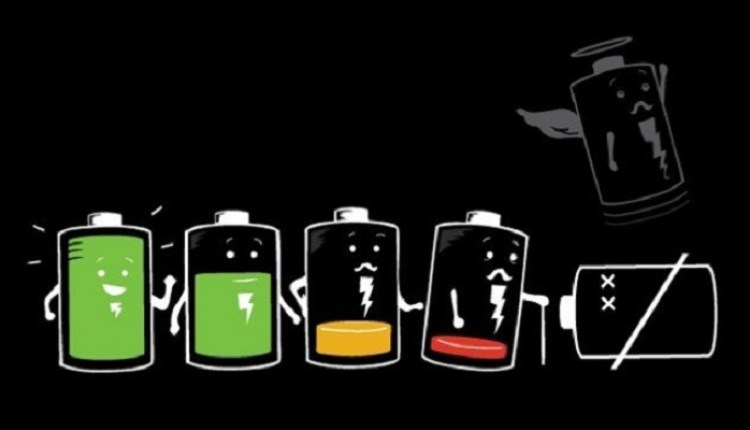 Phương pháp tiết kiệm pin laptop tốt nhất, cách bảo quản pin laptop bền lâu.
09-08-2017, 2:13 pm
Phương pháp tiết kiệm pin laptop tốt nhất, cách bảo quản pin laptop bền lâu.
09-08-2017, 2:13 pm
-
 Hướng dẫn mua laptop, cách chọn mua laptop, chọn laptop thế nào tốt?
09-08-2017, 2:13 pm
Hướng dẫn mua laptop, cách chọn mua laptop, chọn laptop thế nào tốt?
09-08-2017, 2:13 pm
-
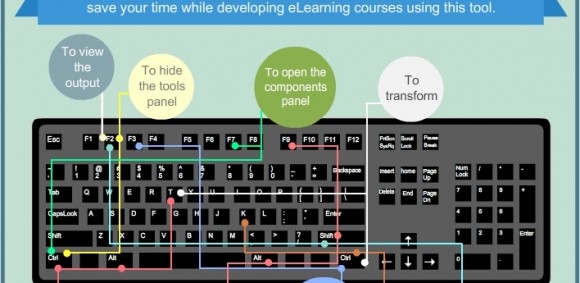 Những phím tắt đơn giản mà cực hữu ích trong Google Chrome và Cốc Cốc
09-08-2017, 2:13 pm
Những phím tắt đơn giản mà cực hữu ích trong Google Chrome và Cốc Cốc
09-08-2017, 2:13 pm
-
 Laptop mobile workstation (máy trạm) là gì?
09-08-2017, 2:13 pm
Laptop mobile workstation (máy trạm) là gì?
09-08-2017, 2:13 pm
-
 Laptop business là gì?
09-08-2017, 2:13 pm
Laptop business là gì?
09-08-2017, 2:13 pm
-
 Hướng dẫn check bảo hành các dòng laptop - kiểm tra thời hạn bảo hành laptop online.
09-08-2017, 2:13 pm
Hướng dẫn check bảo hành các dòng laptop - kiểm tra thời hạn bảo hành laptop online.
09-08-2017, 2:13 pm
-
 13 CÁCH TEST LAPTOP CŨ HIỆU QUẢ - HƯỚNG DẪN KIỂM TRA TOÀN DIỆN LAPTOP CŨ
09-08-2017, 2:10 pm
13 CÁCH TEST LAPTOP CŨ HIỆU QUẢ - HƯỚNG DẪN KIỂM TRA TOÀN DIỆN LAPTOP CŨ
09-08-2017, 2:10 pm


